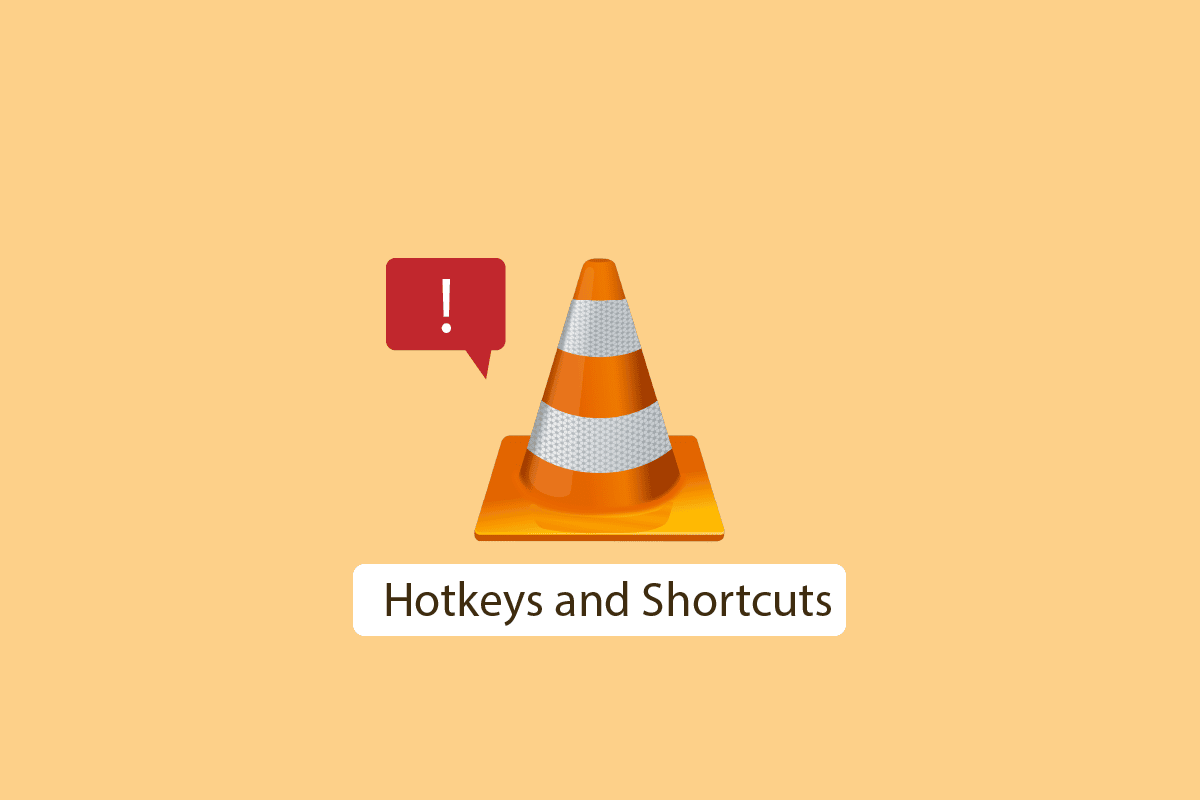
VLC (VideoLAN Client) Media Player là một ứng dụng trình phát đa phương tiện mã nguồn mở và miễn phí. Trình phát đa phương tiện VLC nổi tiếng với việc hỗ trợ nhiều định dạng video và âm thanh và có thể phát các định dạng tệp không được hỗ trợ không thể phát trong phần mềm truyền thống hoặc thậm chí trong trình phát mặc định của hệ thống Windows. Điều này làm cho VLC trở thành một lựa chọn tốt cho khả năng tương thích phương tiện lớn hơn. Mọi người sử dụng phím tắt VLC (còn được gọi là phím tắt) không yêu cầu sử dụng chuột. Mặc dù đây là một tính năng tốt, nhưng người dùng báo cáo các phím tắt và phím tắt VLC không hoạt động. Đây có thể là một vấn đề khi sử dụng các phím nóng VLC. Nếu bạn đang tìm cách giải quyết vấn đề cụ thể này và kích hoạt các phím tắt chung, thì bạn đang ở đúng bài viết. Ở đây tôi sẽ cung cấp cho bạn một số phương pháp để giải quyết vấn đề và bắt đầu sử dụng các phím tắt VLC, hãy bắt đầu.
Cách sửa lỗi phím tắt VLC và phím tắt không hoạt động trên hệ thống Windows 10?
Trước khi chúng tôi chuyển sang các phương pháp sửa chữa, hãy xem một số điểm tại sao sự cố này xảy ra
- Không lưu các thay đổi khi sử dụng phím tắt
- Xung đột bàn phím với trình phát phương tiện VLC
- Lỗi bố cục bàn phím
- Sự cố với cài đặt VLC
- Lỗi trình phát đa phương tiện VLC
- Xung đột với các ứng dụng khác
- Các phím nóng của trình phát VLC không được bật
Phương pháp 1: Kết nối kết nối USB với một cổng khác
Nếu bàn phím được cấp nguồn bằng USB bạn có thể thử đổi cổng khác xem có được không, nếu kết nối cổng USB hiện tại có vấn đề thì một số chức năng của bàn phím không hoạt động. Kết nối với một cổng khác sẽ giải quyết mọi vấn đề liên quan đến việc này. Nếu bàn phím dựa trên PS/2phương pháp này có thể không hoạt động vì nó chỉ tồn tại trên trung tâm mỗi máy tính.
Phương pháp 2: Vệ sinh bàn phím
Giải pháp này có thể rõ ràng, nhưng bàn phím máy tính và máy tính xách tay tích tụ bụi và các hạt khác theo thời gian, do đó có thể khiến một số nút trên bàn phím không hoạt động bình thường. Để giải quyết vấn đề này, hãy làm sạch bàn phím bằng vải mềm để loại bỏ bất kỳ hạt bụi nào. Hơn nữa, sử dụng bất kỳ bàn chải mềm nào được thiết kế riêng để làm sạch bàn phím đều có thể hữu ích.
 Hình ảnh được cung cấp bởi David Mark từ Pixabay
Hình ảnh được cung cấp bởi David Mark từ Pixabay
Phương pháp 3: Bật phím tắt VLC
Phím tắt chung là các chức năng hữu ích để hiểu các phím nóng chung; hãy để tôi giải thích viết tắt hoặc phím tắt là gì. Phím tắt là tổ hợp các phím được người dùng mặc định hoặc tự do gán. Phím tắt này được gán cho một chức năng ứng dụng cụ thể (ví dụ: tăng âm lượng). Ưu điểm chính của phím tắt là không cần chuột. Bây giờ chúng ta đã biết phím tắt là gì, phím tắt chung là những phím tắt cũng được chỉ định bởi người dùng, nhưng điểm khác biệt là chúng hoạt động trong bất kỳ ứng dụng nào, còn các phím tắt thông thường chỉ hoạt động trong ứng dụng cụ thể đó. Bạn có thể có câu hỏi Làm cách nào để bật phím tắt chung trong VLC. Để bật các phím tắt chung để thực hiện các bước đã cho
1 cắm chìa khóa Windowsnhập trình phát phương tiện VLC, sau đó nhấp vào Mở.
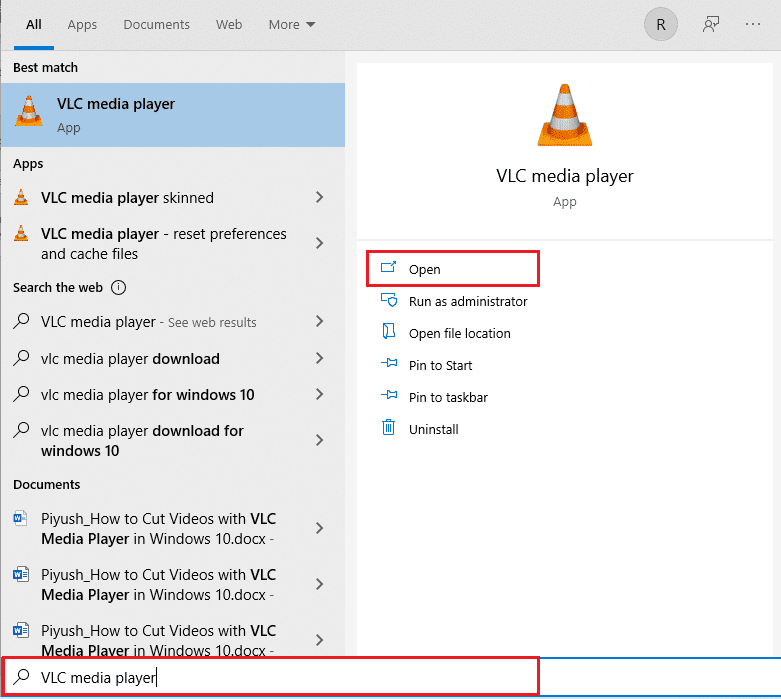
2. Chuyển đến menu Công cụ.

3. Sau đó chọn Tùy chọn.
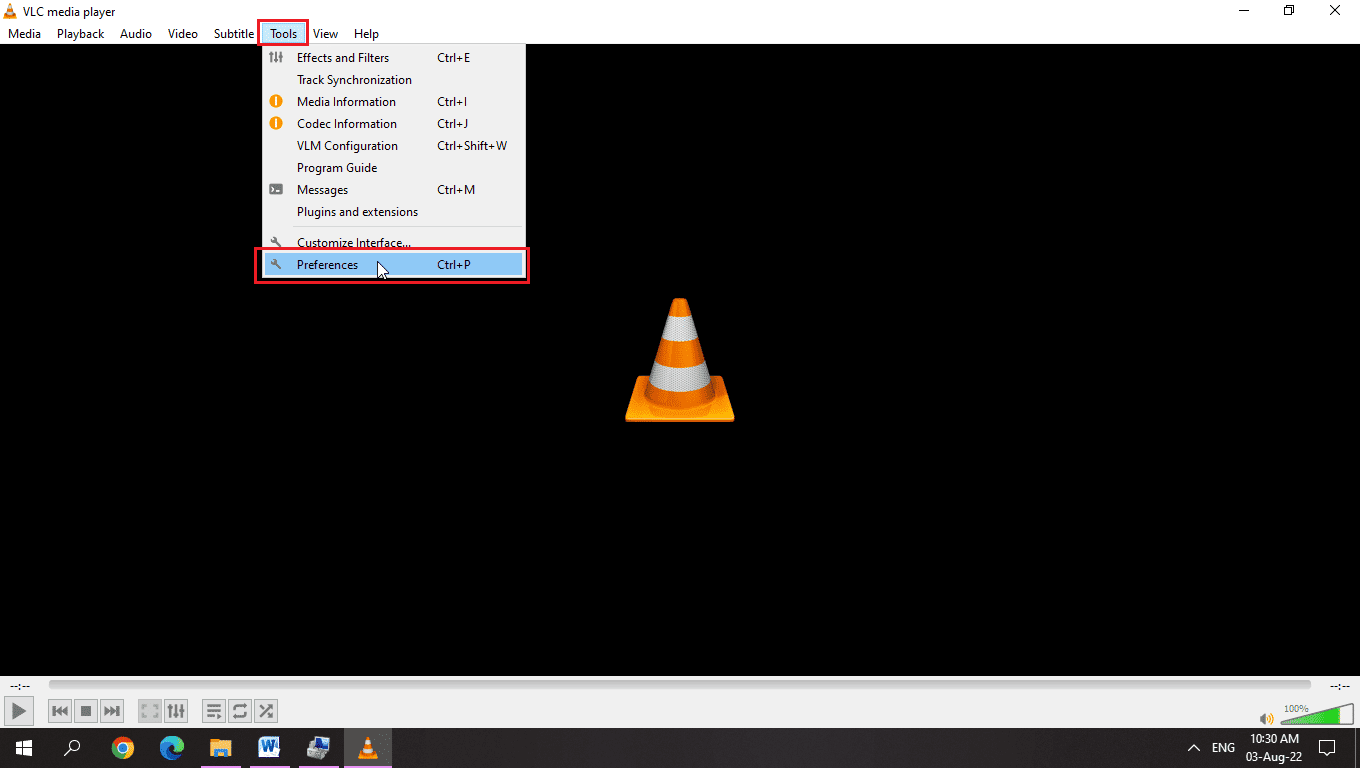
4. Sau đó chuyển đến tab Phím tắt.
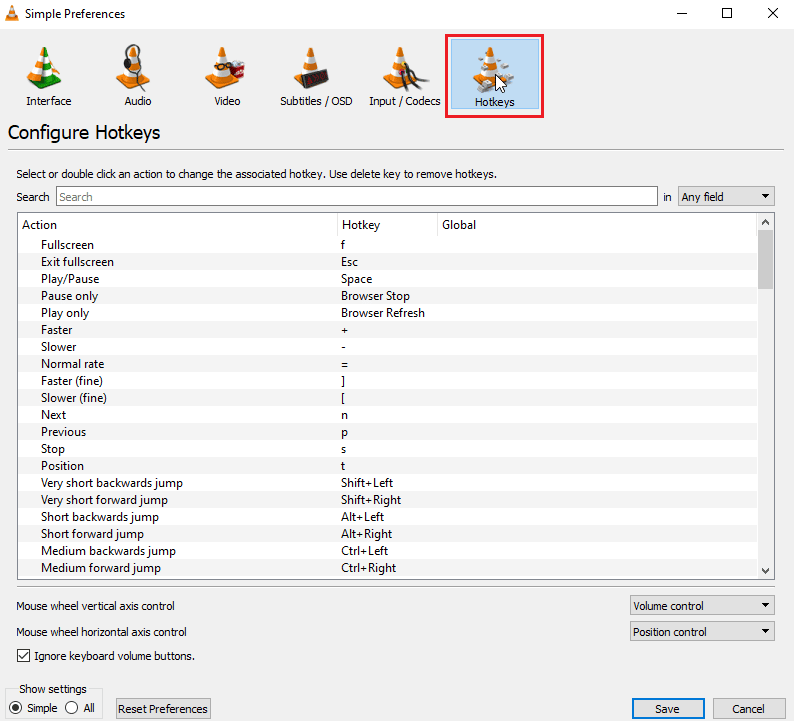
5. Trong tab này, bên dưới tiêu đề Toàn cầu, bạn có thể chỉ định một phím nóng chung.
6. Sử dụng tổ hợp phím nóng để lưu.
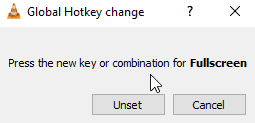
7. Ví dụ: nhấn Ctrl + Enter cùng lúc để xem toàn màn hình.
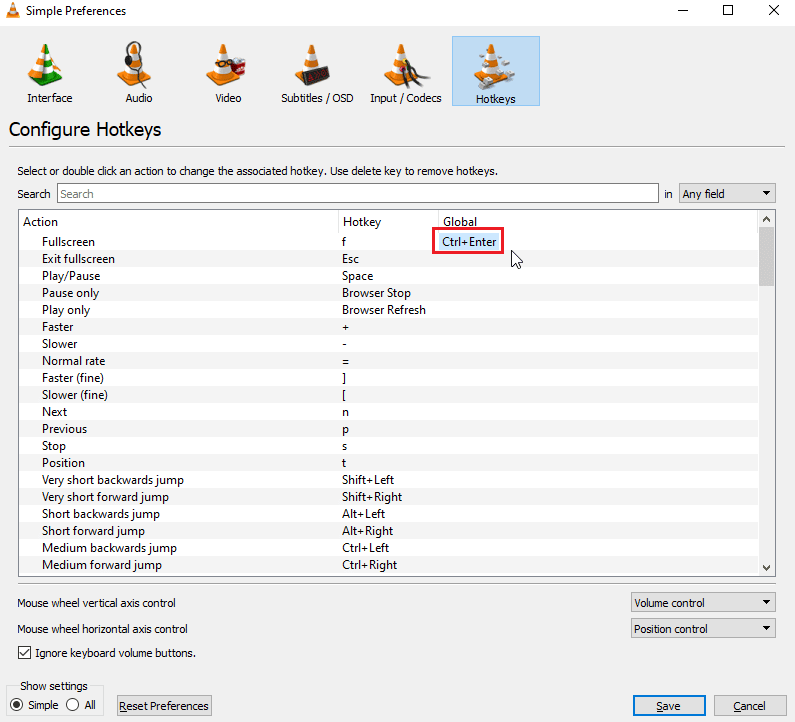
8. Nhấp vào để lưu.
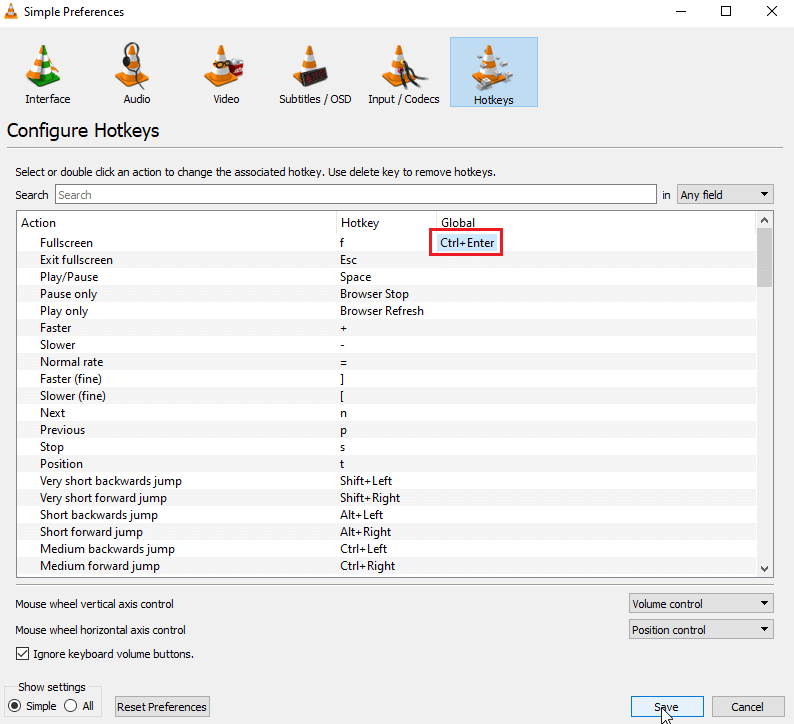
Phương pháp 4: Cập nhật VLC Media Player
Trình phát phương tiện VLC phát hành các bản cập nhật thường xuyên để giải quyết các lỗi và lỗi do người dùng báo cáo. Cập nhật VLC là bước đầu tiên để giải quyết mọi vấn đề liên quan đến VLC media player
1. Mở trình phát đa phương tiện VLC.
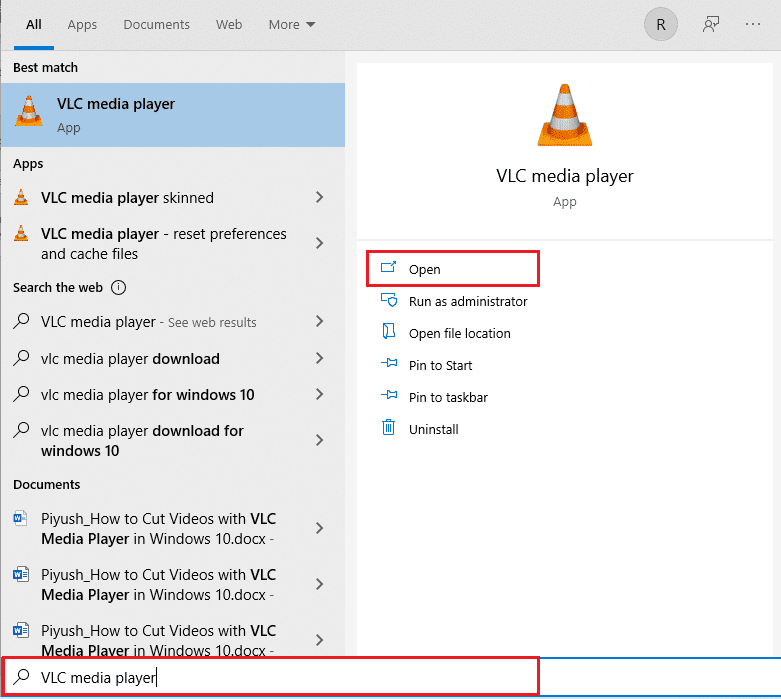
2. Nhấp vào Trợ giúp
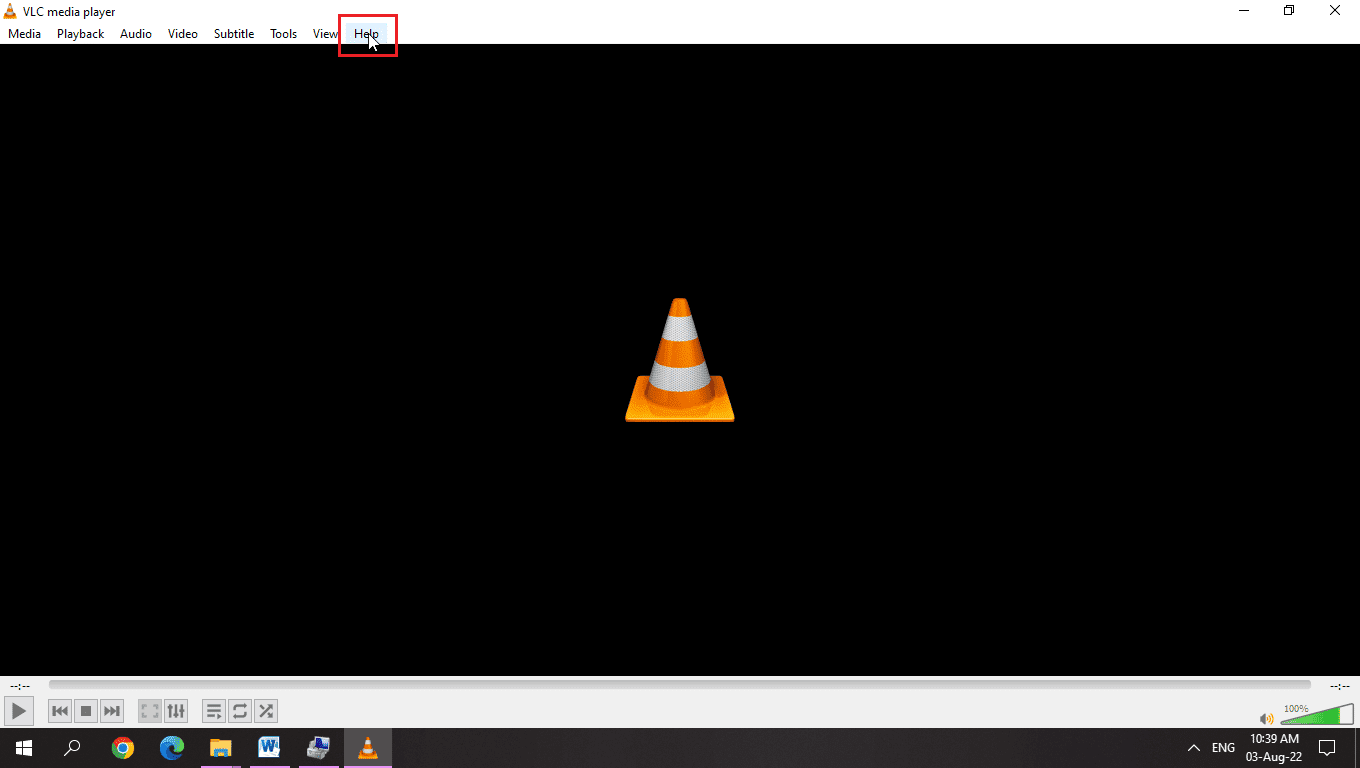
3. Sau đó nhấp vào Kiểm tra cập nhật
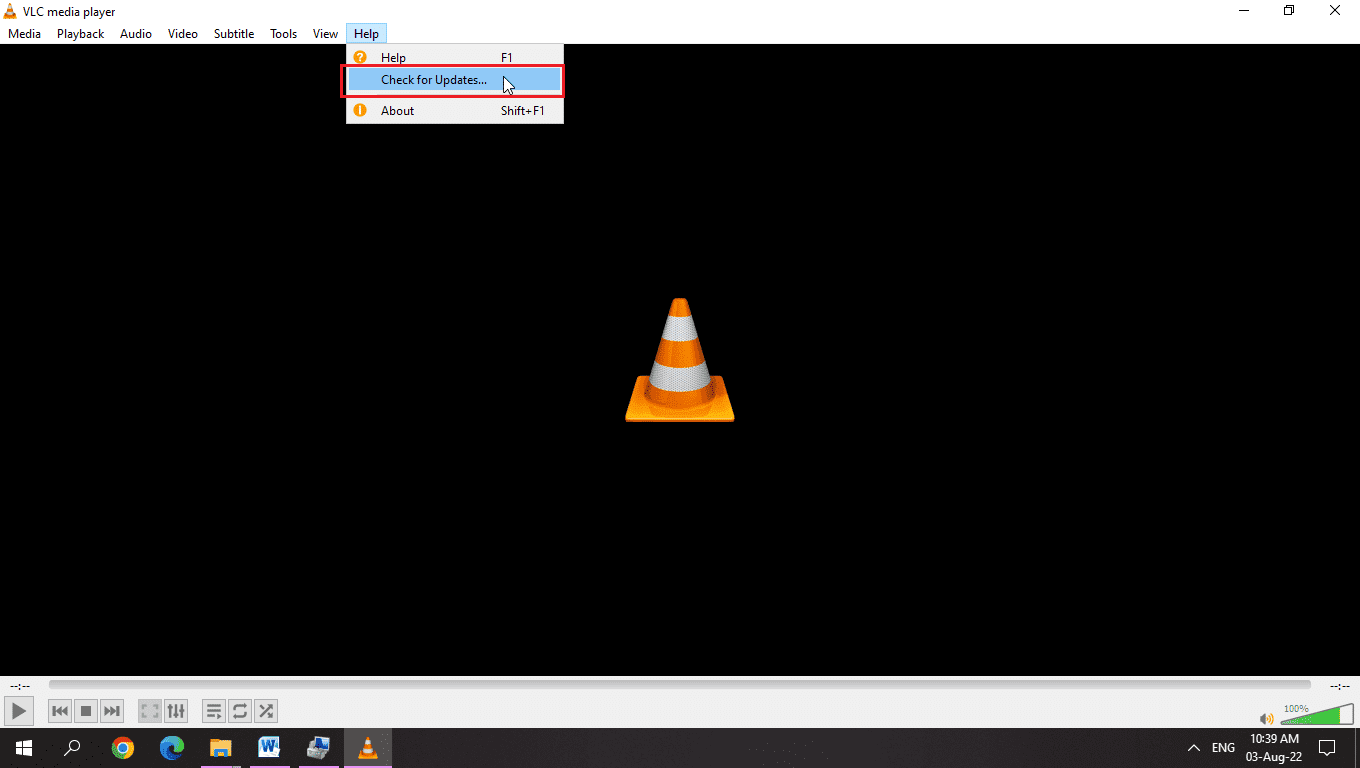
4. VLC sẽ kiểm tra các bản cập nhật VLC mới nhất
5. Bạn có thể cài đặt phiên bản VLC mới nếu có sẵn
Phương pháp 5: Thay đổi cách bố trí bàn phím
Đối với người dùng, bố cục bàn phím khác nhau gây ra sự cố phím nóng VLC. Chọn cách bố trí bàn phím phù hợp Windows sẽ giải quyết vấn đề này để làm như vậy
1. Nhấp vào nút ngôn ngữ hoặc nếu bạn đang sử dụng tiếng Anh làm ngôn ngữ chính của mình, hãy nhấp vào nút ENG
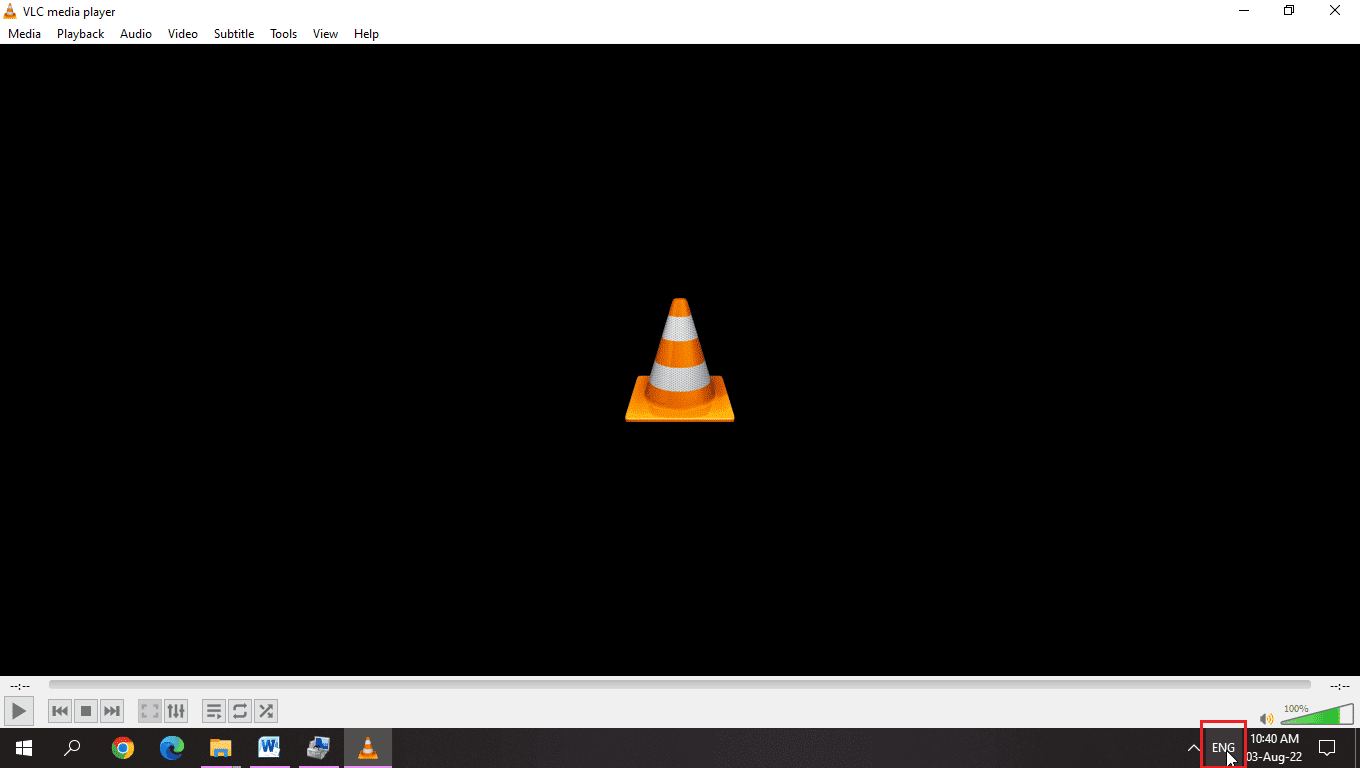
2. Các ngôn ngữ khác nhau có các biểu tượng khác nhau, vui lòng nhấp vào biểu tượng này và chọn bố cục bàn phím phù hợp để giải quyết vấn đề
3. Chọn bố cục bàn phím tiếng Anh (Hoa Kỳ) Hoa Kỳ để giải quyết vấn đề
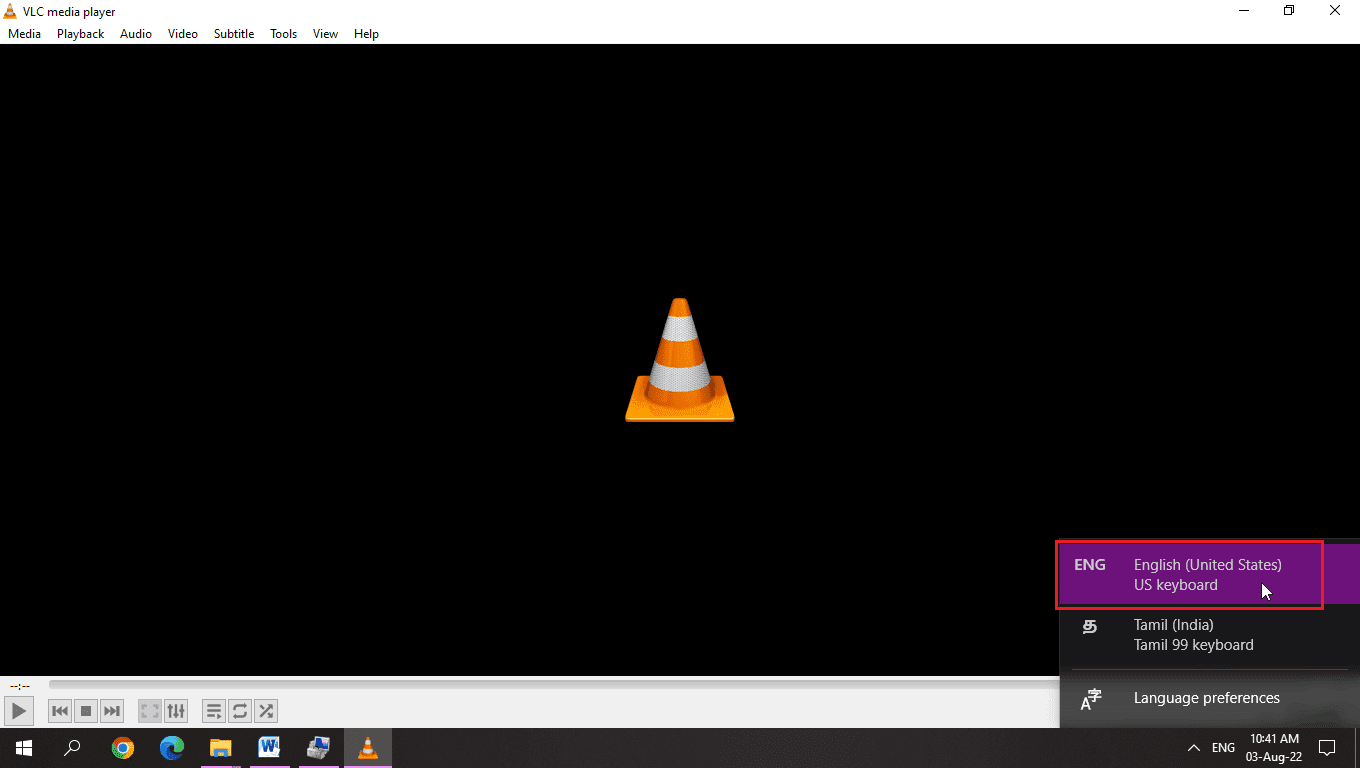
Phương pháp 6: Chạy trình khắc phục sự cố bàn phím
Có một trình khắc phục sự cố hệ thống thuận tiện Windows đối với các sự cố với phím tắt chẳng hạn như phím nóng VLC. Bạn có thể chạy khắc phục sự cố để xem liệu có bất kỳ sự cố nào có thể xảy ra mà bạn có thể khắc phục hay không.
1. Nhấn đồng thời các phím Windows + I để mở Cài đặt.
2. Nhấp vào Cài đặt cập nhật & bảo mật.

3. Bây giờ hãy nhấp vào menu Khắc phục sự cố ở ngăn bên trái.
4. Cuộn xuống và nhấp vào Khắc phục sự cố bàn phím.
5. Sau đó nhấp vào Chạy trình khắc phục sự cố.

6. Làm theo hướng dẫn trên màn hình để áp dụng bản sửa lỗi nếu phát hiện thấy bất kỳ sự cố nào.
Phương pháp 7: lưu đúng cài đặt VLC
Trình phát phương tiện VLC không tắt đúng cách gây ra sự cố phím nóng VLC để khắc phục sự cố phím tắt VLC và phím nóng không hoạt động.
1. Khởi chạy trình phát đa phương tiện VLC.
2. Nhấp vào menu Công cụ.
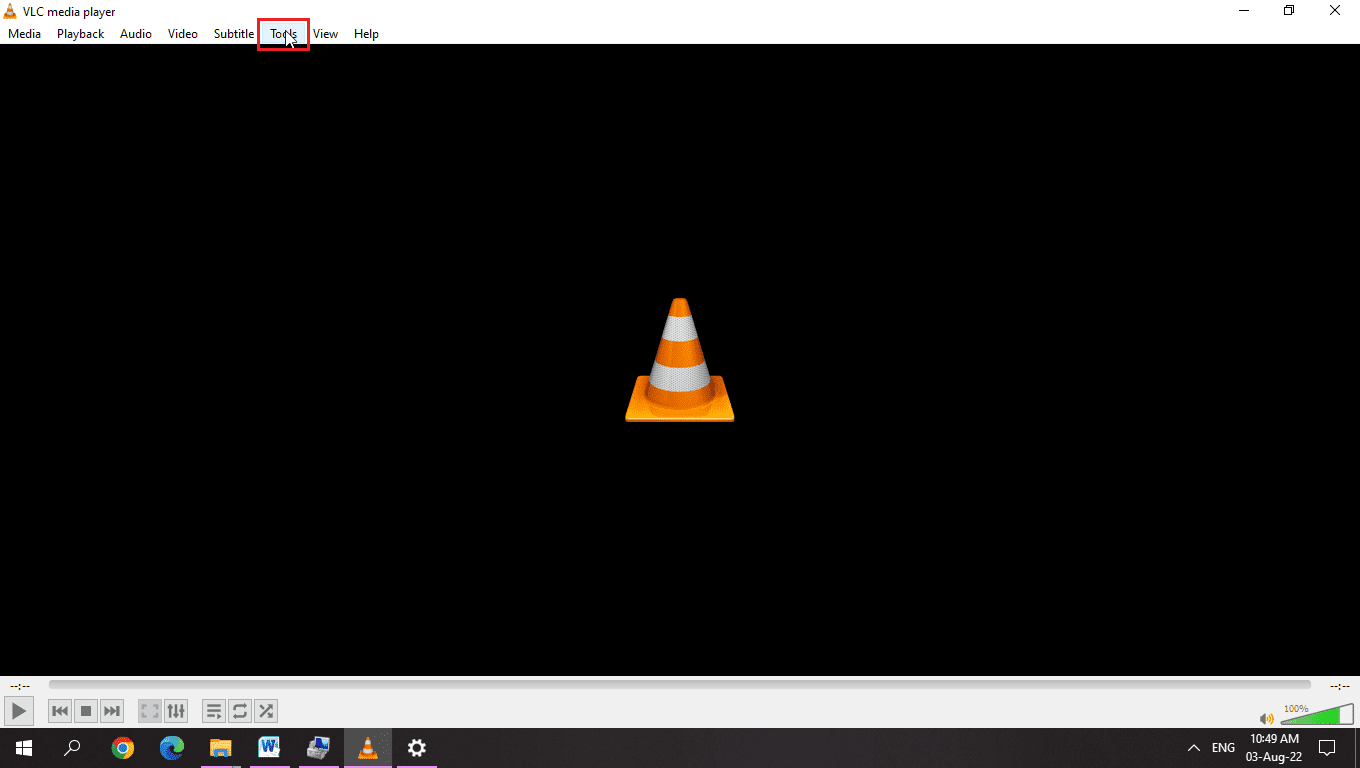
3. Tại đây, chọn Tùy chọn.
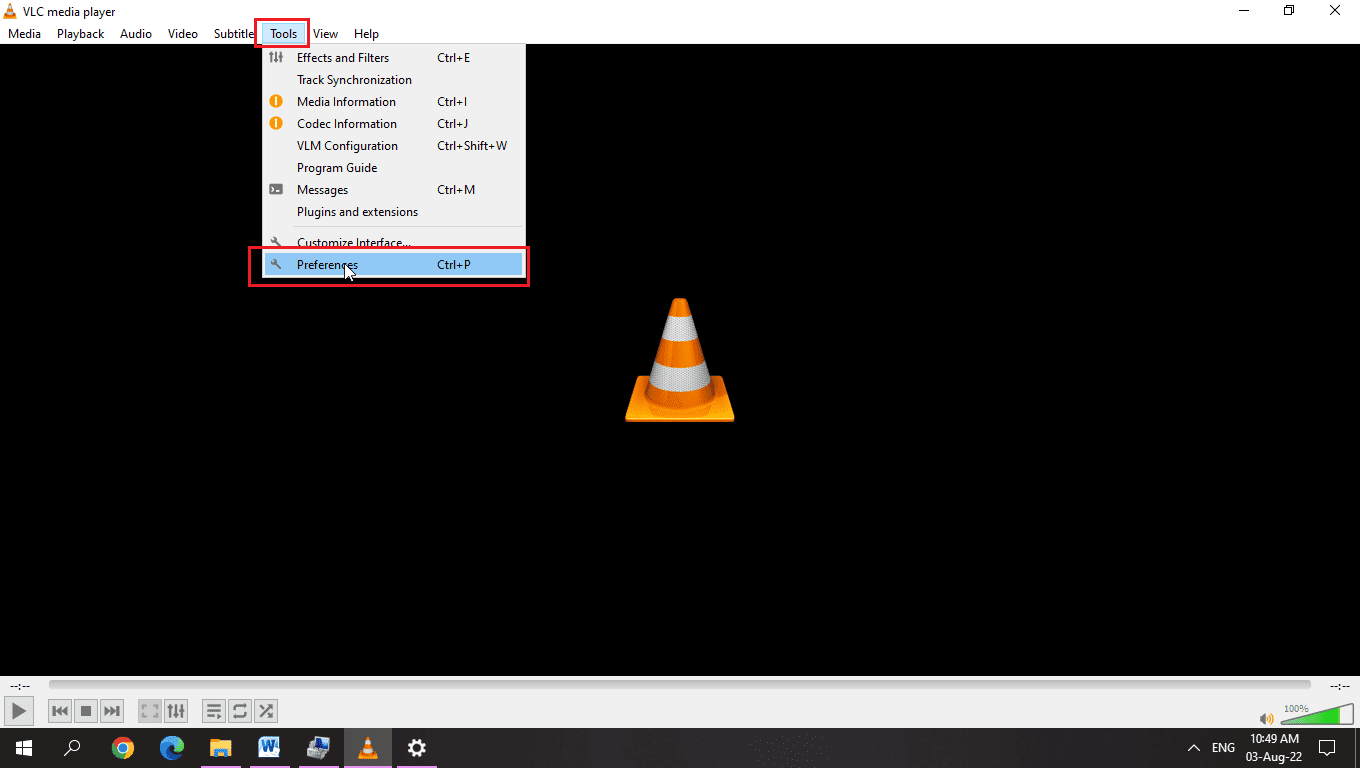
3. Đối với giao diện người dùng đơn giản, hãy đảm bảo rằng nút radio Đơn giản được chọn trong cài đặt Hiển thị.
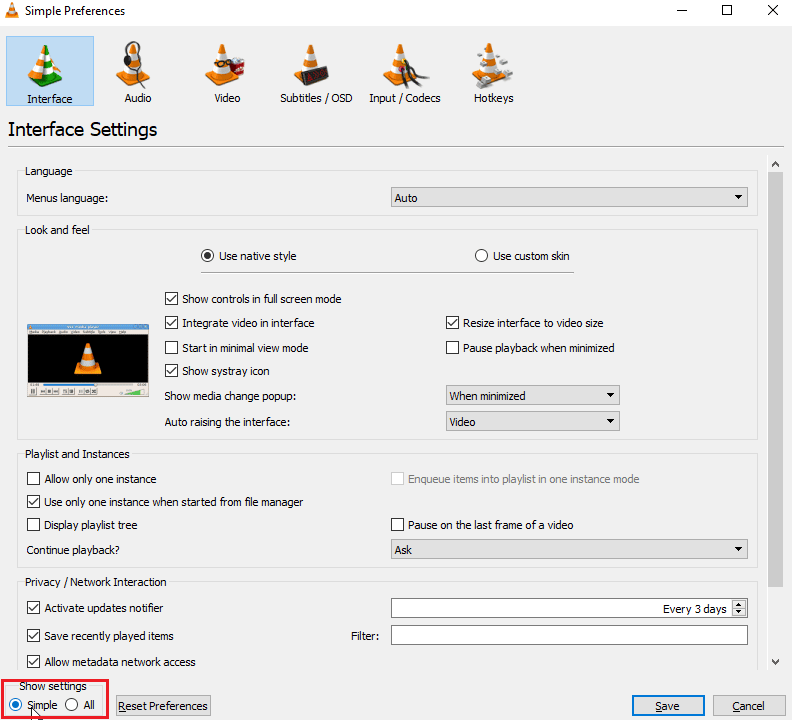
4. Ở đầu cửa sổ, bạn có thể thấy các tab, ở cuối sẽ có tab Phím tắt.
5. Tại đây bạn có thể thấy tất cả các chức năng và tất cả các phím nóng liên quan đến chức năng đó, bạn có thể chỉnh sửa hoặc thay đổi chúng.
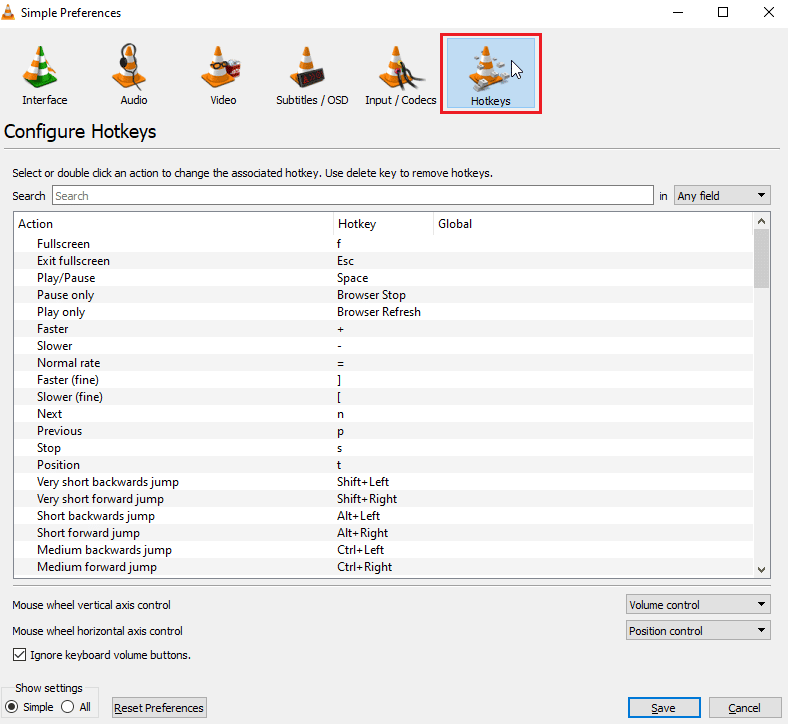
6. Nếu không có phím tắt nào được ánh xạ, hãy nhấp vào nút Đặt lại tùy chọn trong phần Hiển thị cài đặt.
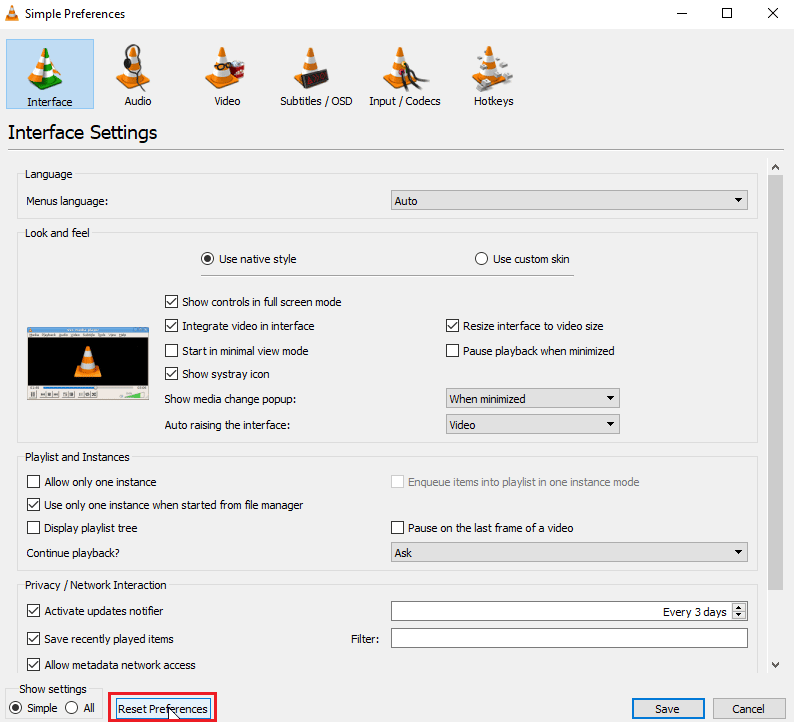
6. Khi hoàn tất, nhấp vào Lưu.
7. Bây giờ hãy đóng trình phát phương tiện VLC.
8. Nhấn đồng thời các phím Ctrl + Shift + Esc để mở Trình quản lý tác vụ
9. Nhấp vào tab Quy trình và chọn quy trình VLC.
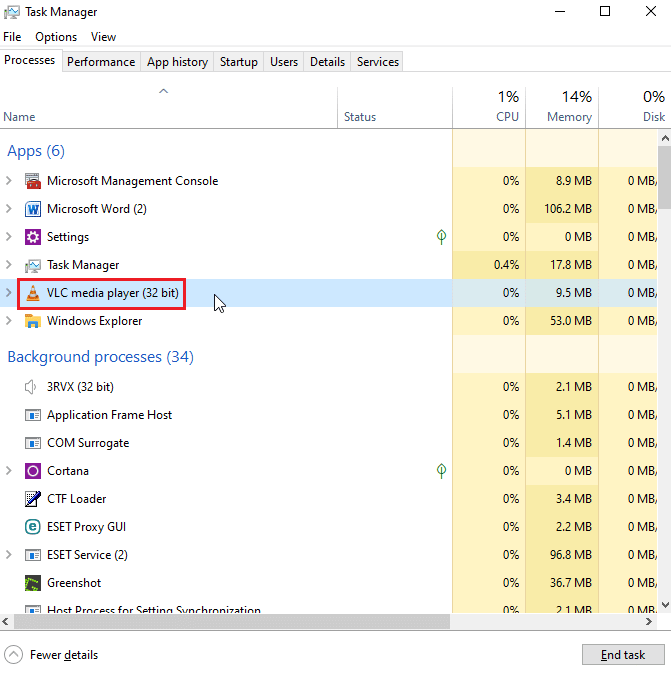
10. Nhấp chuột phải vào nó và chọn Kết thúc tác vụ.
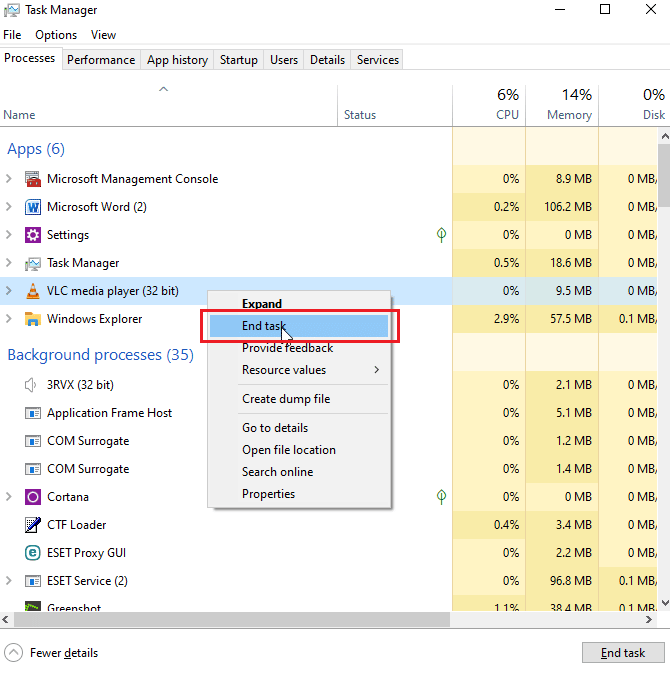
Điều này sẽ giải quyết các phím tắt và phím tắt VLC không hoạt động
Phương pháp 8: Đóng các ứng dụng khác
Nếu bạn sử dụng các ứng dụng khác cũng sử dụng phím nóng, thì chúng có thể xung đột với các phím nóng của trình phát phương tiện VLC, nếu các ứng dụng khác được khởi chạy trước thì các phím nóng của chúng sẽ được áp dụng dẫn đến sự cố. Trong trường hợp của tôi, tôi có một ứng dụng khác tăng âm lượng bằng phím nóng và xung đột với trình phát phương tiện VLC. Tôi làm theo phương pháp này, nếu bạn nghĩ rằng bạn có một ứng dụng như vậy, hãy làm theo các bước bên dưới
1. Nhấp chuột phải vào ứng dụng trên thanh tác vụ mà bạn cho rằng có thể xung đột với ứng dụng VLC Media Player.
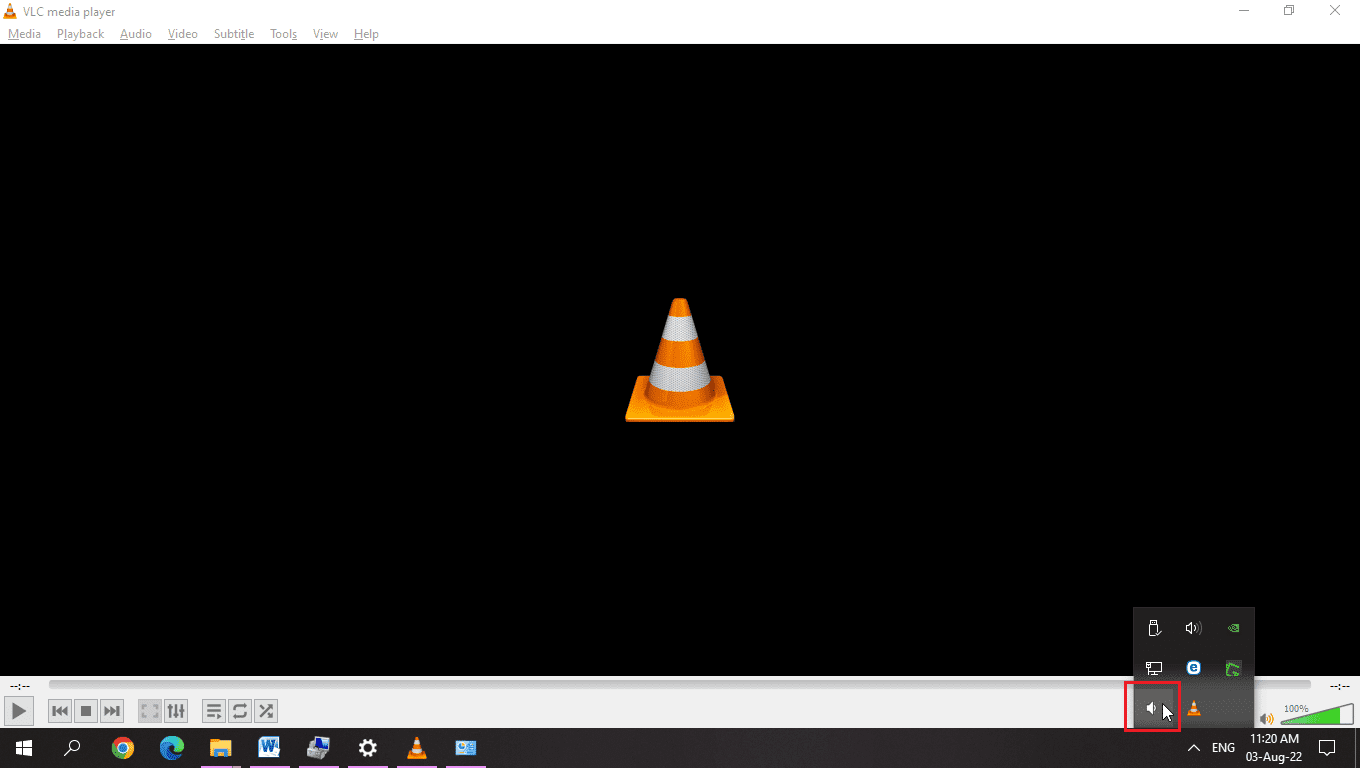
2. Sau đó đóng ứng dụng.
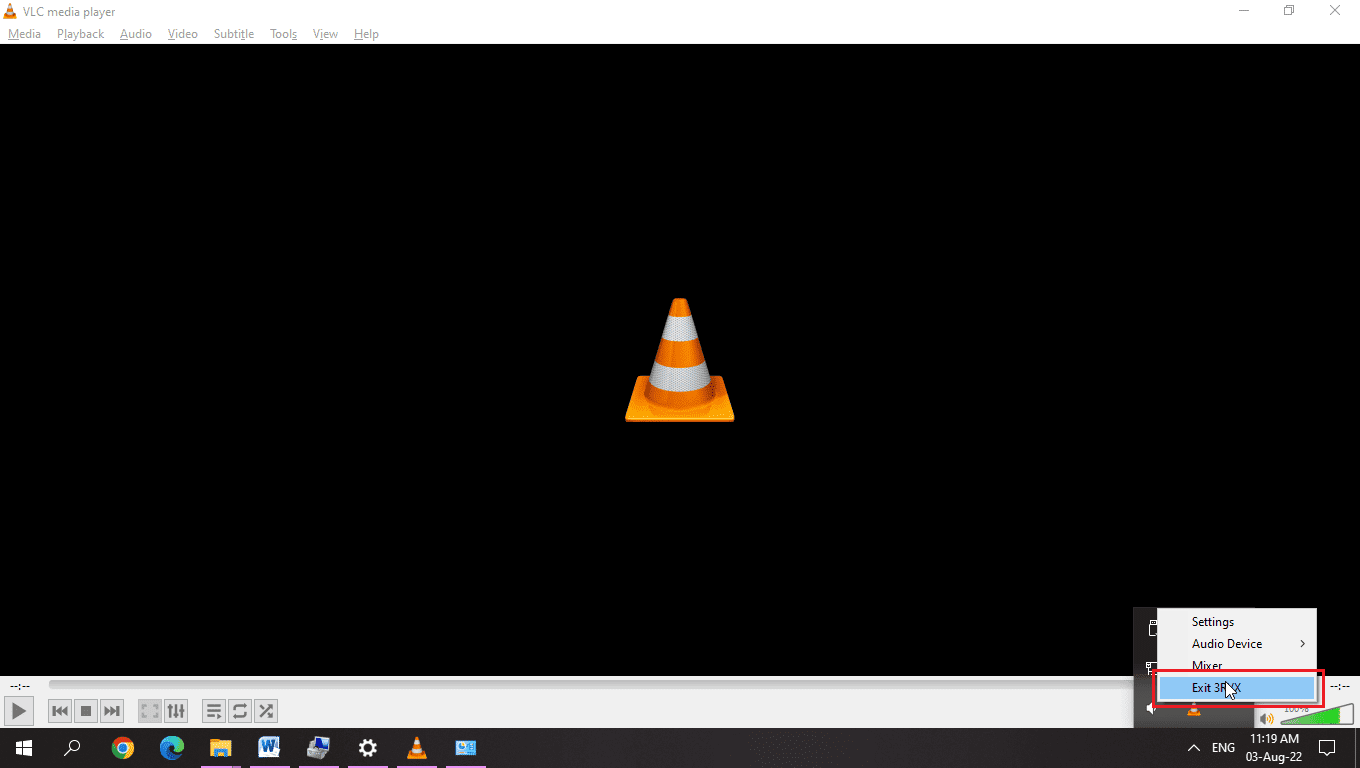
3. Hiện nay nối lại Trình phát đa phương tiện VLC.
Phương pháp 9: Kích hoạt dịch vụ thiết bị HID
Thiết Bị Giao Diện Con Người là một dịch vụ hệ thống Windowsđược bật theo mặc định trên hệ thống Windows. Mục đích chính của dịch vụ này là quản lý các phím nóng cho các thiết bị đầu vào khác nhau như bàn phím, chuột, v.v. Kiểm tra xem dịch vụ có đang chạy hay không. Để kiểm tra, hãy làm theo các bước dưới đây,
1. Nhấp chuột phải vào PC này và chọn Quản lý.
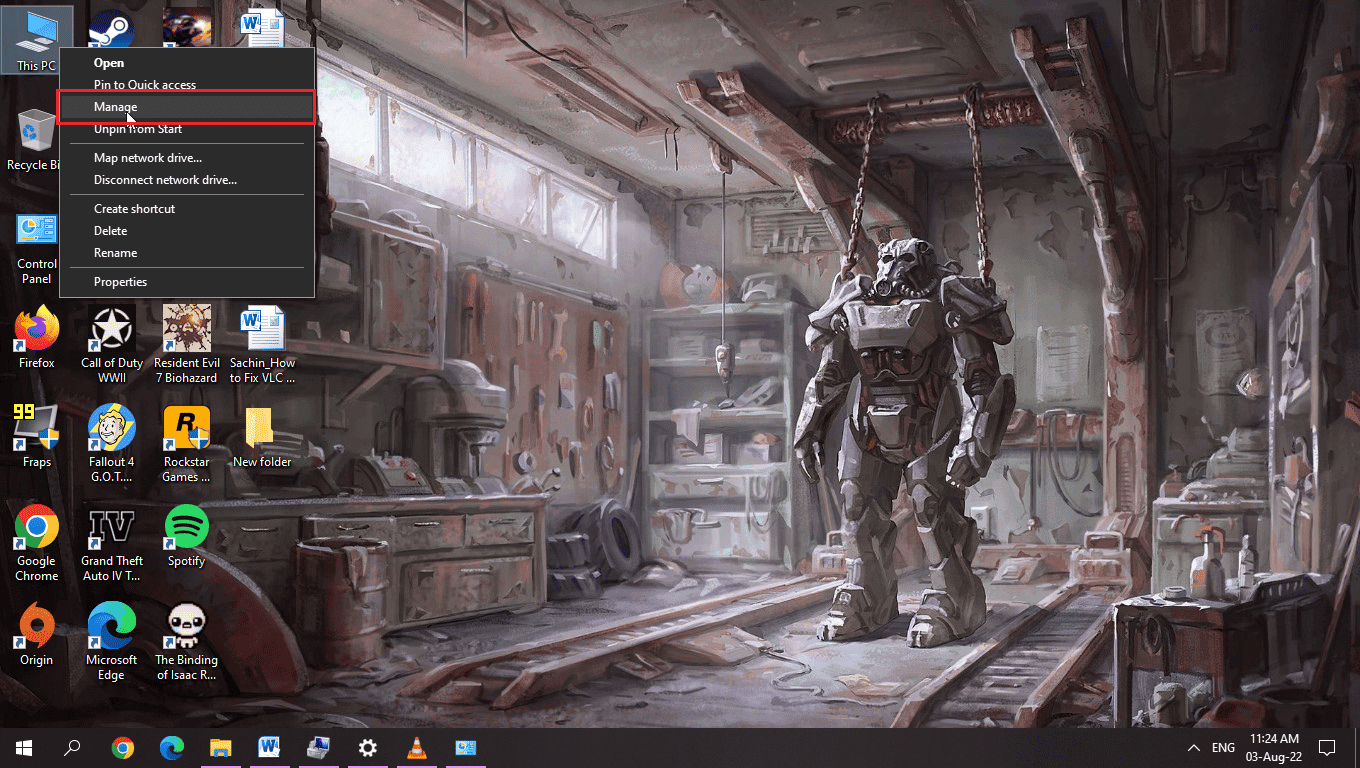
2. Trong phần Dịch vụ & Ứng dụng, nhấp vào Dịch vụ.
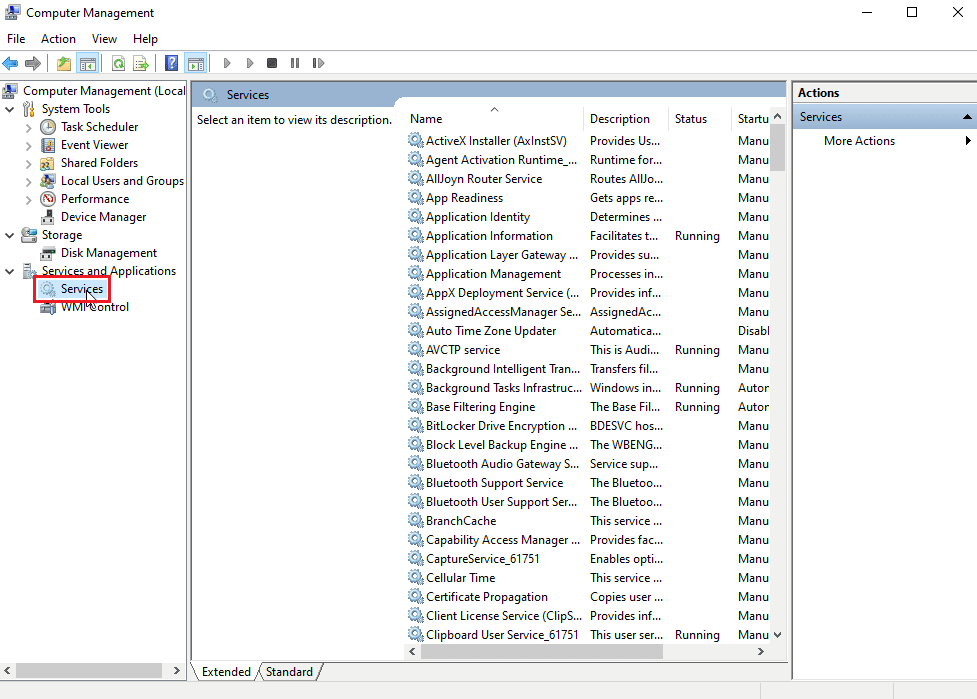
3. Bấm đúp vào Dịch vụ thiết bị giao diện con người.
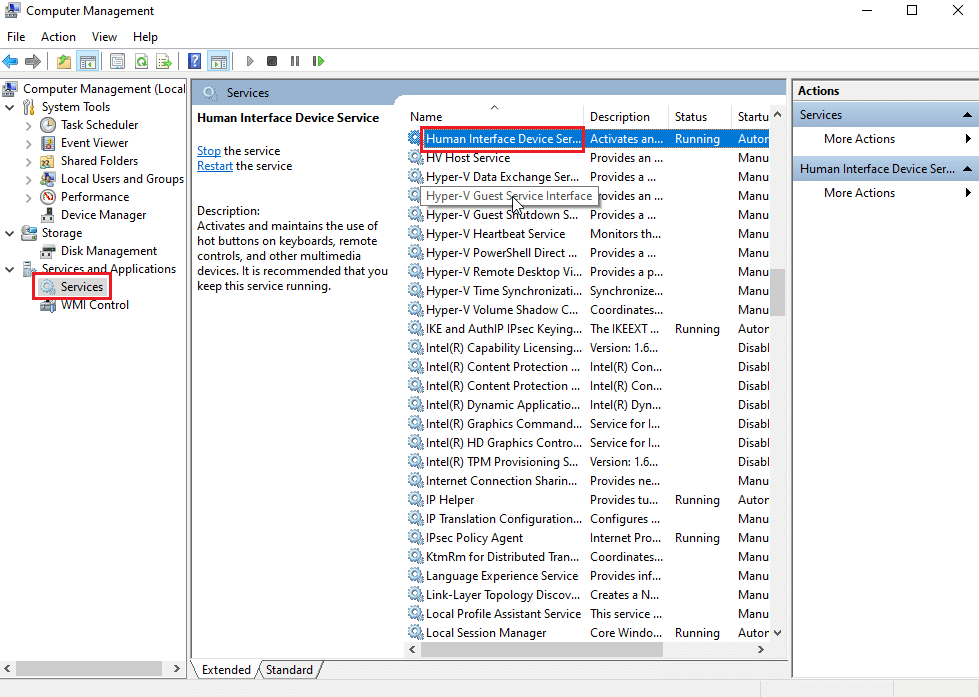
4. Nếu dịch vụ đang chạy như trong hình bên dưới, hãy để nguyên như vậy, nhưng nếu dịch vụ bị tắt hoặc dừng, hãy làm theo các bước tiếp theo để kích hoạt dịch vụ.
5. Nếu loại khởi động bị tắt, bấm đúp vào dịch vụ thiết bị HID và bấm vào menu thả xuống Loại khởi động.
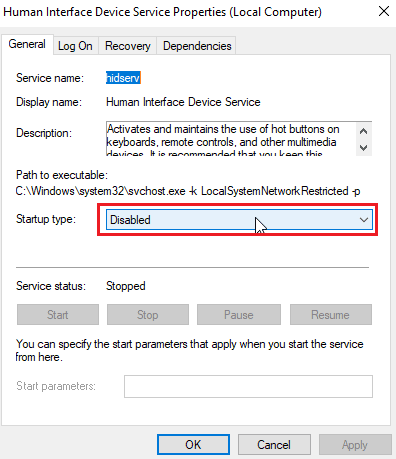
6. Chọn Tự động từ trình đơn thả xuống.
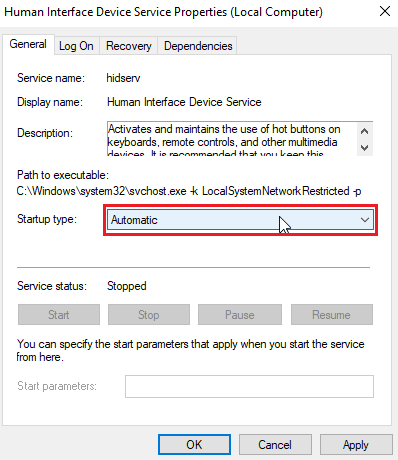
7. Sau đó nhấp vào Áp dụng.
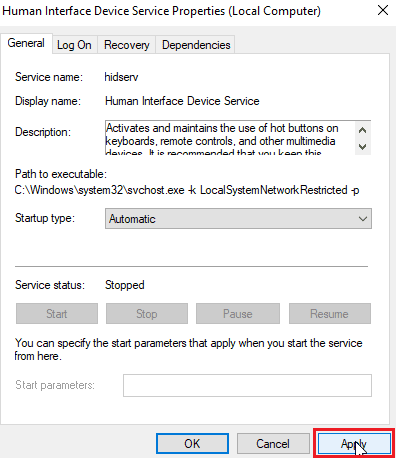
8. Bây giờ bấm Bắt đầu để bắt đầu dịch vụ

9. Nếu loại khởi động đã được đặt thành Tự động hoặc Thủ công, hãy bấm đúp vào Dịch vụ Thiết bị HID và bấm Bắt đầu trong Trạng thái Dịch vụ.
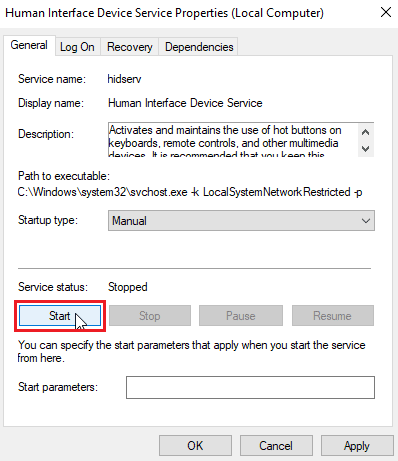
Phương pháp 10: Cài đặt lại VLC Media Player
Đôi khi, sự cố với các phím nóng VLC có thể do người dùng không chỉ định chính xác hoặc có thể có sự cố với bố cục bàn phím. Trong các trường hợp khác, lỗi cũng có thể xảy ra trong chính ứng dụng trình phát phương tiện VLC. Bởi vì nếu bạn đã gỡ cài đặt trình phát phương tiện VLC trước đó và quên chọn tùy chọn xóa cài đặt cài đặt trước đó, có thể có một số tệp còn sót lại. Vì vậy, tôi khuyên bạn nên gỡ cài đặt trình phát phương tiện VLC và tải xuống trình phát phương tiện VLC từ trang web chính thức và cài đặt nó.
1. cắm chìa khóa Windowsnhập Bảng điều khiển, sau đó bấm Mở.
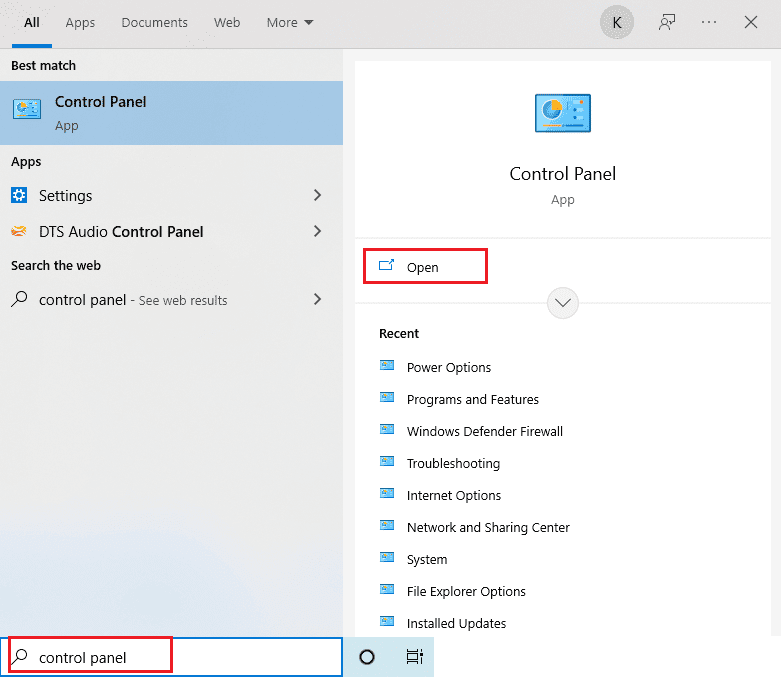
2. Đặt Chế độ xem theo > Danh mục, sau đó nhấp vào Gỡ cài đặt chương trình trong Chương trình.
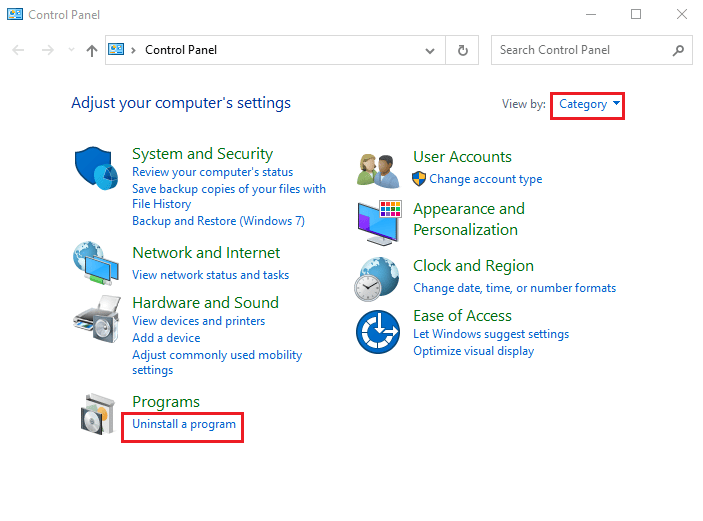
3. Nhấp đúp vào trình phát đa phương tiện VLC để gỡ cài đặt.
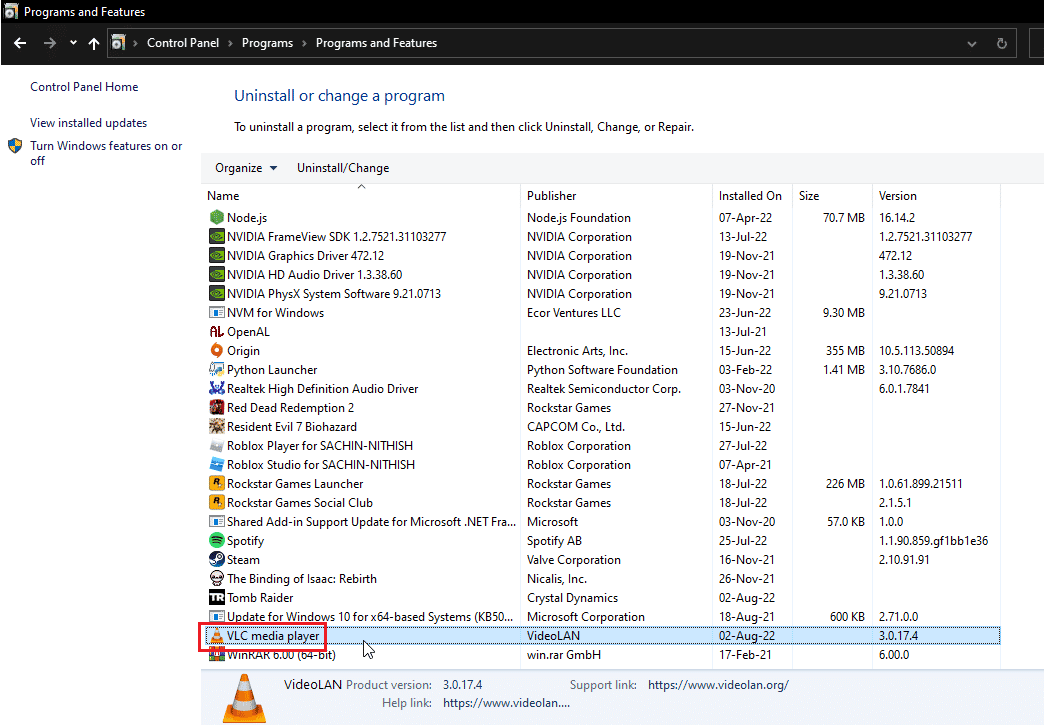
4. Tải xuống trình phát đa phương tiện VLC.
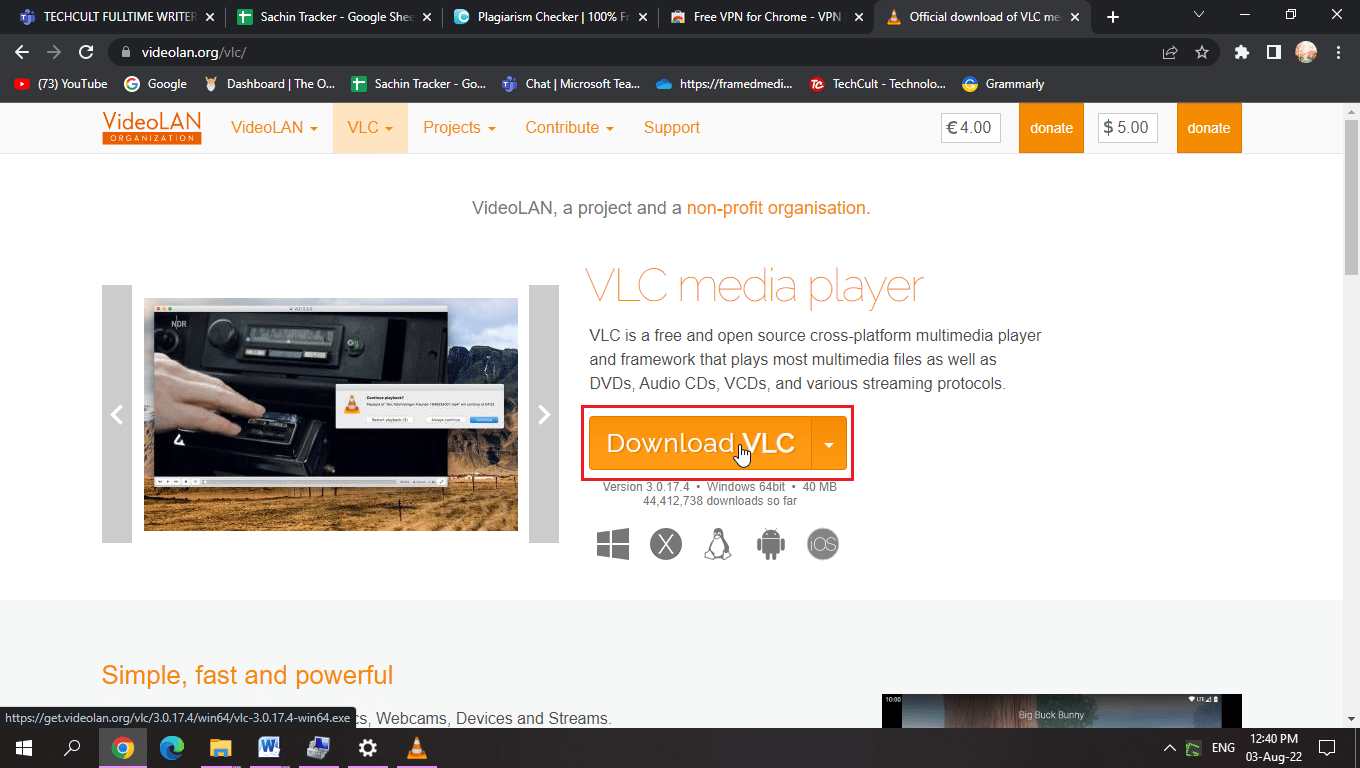
5. Sau khi tải về, hãy chạy tệp cài đặt.
6. Kiểm tra Xóa tùy chọn và bộ đệm trong phần Chọn thành phần,
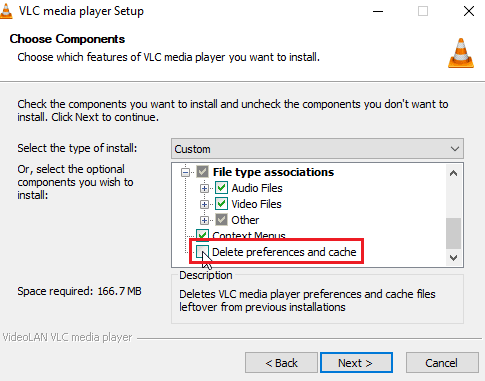
7. Nhấp vào Tiếp theo >.

8. Sau đó chọn thư mục đích và nhấn Install để cài đặt VLC media player
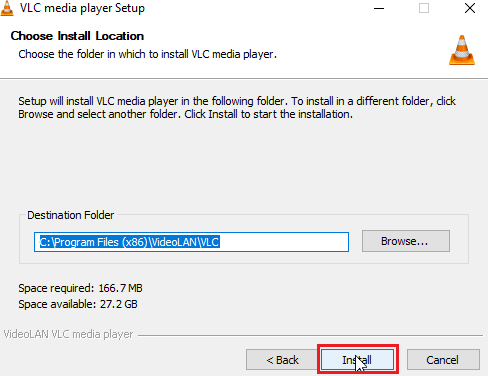
Câu hỏi thường gặp (FAQ)
Q1. Sự khác biệt giữa các phím nóng toàn cầu và thông thường là gì?
câu trả lời Sự khác biệt chính giữa hai loại này là khi người dùng gán tổ hợp bàn phím cho một phím nóng chung, nó có thể được khởi chạy ở bất kỳ đâu, kể cả các ứng dụng khác, trong khi một phím nóng thông thường chỉ cho phép bạn sử dụng tổ hợp phím trong khi sử dụng một ứng dụng cụ thể, trong đó nó đã được chỉ định.
Q2. Tại sao phím tắt của tôi không hoạt động?
câu trả lời Có nhiều lý do khiến các phím tắt không hoạt động, hãy làm theo hướng dẫn ở trên để khắc phục. Bạn cũng có thể sử dụng các phím dính Windowsđiều này cho phép bạn sử dụng các tổ hợp phím chỉ bằng một lần nhấn nút.
Q3. Dịch vụ HID là gì và tôi có cần nó không?
câu trả lời Thiết Bị Giao Diện Con Người chỉ dành cho các thiết bị USB, chẳng hạn như bàn phím, chuột, v.v. Việc kích hoạt dịch vụ có thể cho phép bạn chỉ định chức năng phím nóng.
Q4. Có một tùy chọn ngôn ngữ gần thanh tác vụ, tôi nên làm gì?
câu trả lời Có thể bạn chỉ cài đặt một ngôn ngữ trên hệ thống của mình, việc cài đặt nhiều ngôn ngữ sẽ khiến tùy chọn ngôn ngữ xuất hiện gần thanh tác vụ.
***
Chúng tôi hy vọng bạn đã tìm thấy bài viết trên về cách khắc phục các phím tắt và phím VLC không hoạt động và bạn có thể giải quyết vấn đề của mình, vui lòng cho chúng tôi biết giải pháp nào phù hợp với bạn và để lại nhận xét bên dưới cho bất kỳ đề xuất và/hoặc truy vấn nào về như nhau. Cảm ơn bạn!
